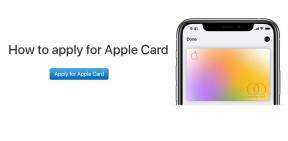Comment réparer malheureusement l'erreur de message a arrêté sur n'importe quel téléphone Android?
Trucs Et Astuces Android / / August 05, 2021
Les fabricants de smartphones ont vraiment fait de nombreuses avancées en matière de configuration matérielle et logicielle des appareils. Cependant, peu importe si vous achetez un smartphone haut de gamme avec un prix à trois chiffres ou un smartphone d'entrée de gamme coûtant moins de la moitié de ce que coûterait un smartphone haut de gamme d'entrée de gamme, il y a encore des «problèmes» qui doivent être abordé. Android règne sur le marché des smartphones puisque la majorité des fabricants de smartphones l'utilisent comme système d'exploitation. Bien qu'Android soit un excellent système d'exploitation qui fonctionne très bien avec de nombreuses applications dans le magasin à utiliser, il est sujet aux erreurs. L'une de ces erreurs est «Malheureusement, le message s'est arrêté». Maintenant, cela peut sembler courant pour certaines personnes ou cela pourrait être un problème sérieux pour quelqu'un qui s'appuie sur des messages plutôt que sur des plateformes de médias sociaux comme Facebook et Whatsapp. Plus important encore, nous recevons toujours des OTP lors d'une transaction, des nouvelles importantes, des circulaires, etc. via des messages, ce qui en fait une application cruciale sur votre téléphone.
Si vous faites partie des nombreuses personnes qui ont remarqué l’erreur «Malheureusement, le message s’est arrêté» sur leurs smartphones Android chaque fois qu'ils essaient d'accéder à l'application intégrée par défaut, voici un article élaboré sur ce c'est ça? Comment cela se passe-t-il? Et surtout, quelles mesures devez-vous prendre pour y remédier?. Tout d'abord, vous devez comprendre que l'application Messages par défaut qui est préinstallée sur chaque téléphone Android est une application et qu'elle peut donc développer des bogues ou se bloquer en raison de problèmes de nombre. Cela pourrait ne pas déclencher de problème sérieux car il s'agit d'une application intégrée, elle est également connectée au firmware, ce qui signifie que si cela l'erreur continue d'apparaître, il se peut que le micrologiciel ait développé des bogues ou ait été altéré à cause de l'un ou l'autre raison.
Dans cet article, nous avons spécifié plusieurs étapes et mesures à suivre pour récupérer et utiliser facilement l'application de messagerie par défaut sur votre téléphone. Il couvre à la fois les techniques de dépannage des applications et du micrologiciel qui corrigent l'erreur «Malheureusement, le message s'est arrêté». Alors, plongeons dans le fait.

Table des matières
- 1 Comment réparer malheureusement l'erreur de message a arrêté sur n'importe quel téléphone Android?
- 2 Utilisez-le en mode sans échec
- 3 Comment entrer en mode sans échec?
- 4 Effacer les données et le cache des messages
- 5 Effacer le cache sur le stockage
- 6 Utilisez une application de messagerie tierce comme alternative
- 7 Effacer la partition de cache
- 8 Réinitialiser tous les paramètres (fonction de réinitialisation)
- 9 FDR - Réinitialisation principale (clés matérielles)
Comment réparer malheureusement l'erreur de message a arrêté sur n'importe quel téléphone Android?
Voici quelques conseils, astuces et techniques de dépannage de base et quelques avancées que vous pouvez utiliser pour résoudre le problème sans aucun problème. Notez qu'il est applicable à tous les smartphones Android où seuls les monikers peuvent changer mais la procédure globale reste la même.
Utilisez-le en mode sans échec
Le mode sans échec est une partition de diagnostic dans votre smartphone où les utilisateurs peuvent effectuer un diagnostic du système et des applications installées, qui comprennent à la fois préinstallées et téléchargées. Le mode sans échec empêche généralement l'utilisateur d'utiliser des applications tierces car il est désactivé avec Bluetooth, wifi et autres services qui pourraient entraver le diagnostic. Une fois que vous êtes entré en mode sans échec, vous pouvez vérifier si vous pouvez accéder à l'application de messagerie ou non. Dans la plupart des cas, une ou plusieurs applications tierces plantent l'application de messagerie pour une ou une autre raison. C'est là que le mode sans échec peut être vital car, comme précédemment, il désactive les applications tierces et permet ainsi à l'utilisateur de tester l'application de messagerie de manière isolée.
Comment entrer en mode sans échec?
- Tout d'abord, éteignez le smartphone et laissez-le inactif pendant quelques secondes.
- Ensuite, appuyez sur le bouton d'alimentation et maintenez-le enfoncé jusqu'à ce que le logo de l'entreprise ou Android n'apparaisse pas à l'écran.
- Une fois qu'il apparaît, relâchez la touche marche / arrêt et appuyez immédiatement sur la touche de diminution du volume pour entrer en mode sans échec.
- Vous pouvez vérifier si vous êtes en mode sans échec ou non en regardant en bas à gauche de l'écran.
Maintenant, vérifiez si l'application de messagerie démarre sans aucune erreur ou si elle démarre mais s'est terminée brusquement avec une erreur. Mais comment en contempler la raison? Écoutez, si les applications de messagerie ne fonctionnent pas en mode sans échec, l'application de messagerie est particulièrement responsable de la production d'une telle erreur. Ainsi, vous devez suivre d'autres procédures pour vous en débarrasser. Cependant, il y a aussi un autre côté de la médaille. Et si l'application de messagerie s'ouvre et fonctionne correctement, vous pouvez dire ici que le coupable est tout autre application ou applications tierces que vous avez récemment installées et qui provoquent la fermeture de l'application de messagerie brusquement.
Puisque vous êtes en mode sans échec, vous devez vérifier quelle application tierce est à l'origine du problème. Heureusement, Android permet à l'utilisateur de vérifier le coffre-fort en mode sans échec.
- Pour ce faire, ouvrez d'abord l'application Paramètres sur votre téléphone et passez à la section «Applications».
- Ensuite, appuyez sur l'icône à 3 points ou faites défiler vers les applications «téléchargées».
- Essayez de ne pas oublier de désinstaller les applications que vous avez récemment téléchargées et après lesquelles l'application de messagerie a commencé à planter.
- Appuyez sur l'application sélectionnée, puis appuyez sur "Désinstaller" et c'est terminé.
- Maintenant, ouvrez l'application de messagerie et vérifiez si le problème est résolu ou non, sinon, répétez la même chose avec une autre application tierce que vous avez téléchargée.
Ne vous inquiétez pas si vous avez supprimé la plupart des applications tierces mais que vous souffrez toujours du même problème, car les autres conseils et astuces de dépannage spécifiés ci-dessous peuvent fonctionner à merveille.
Effacer les données et le cache des messages
Les utilisateurs d'Android savent très bien que la mémoire cache peut avoir de graves conséquences sur leurs téléphones. Pour simplifier sa définition, il s'agit d'une mémoire temporaire créée par le système lorsque l'utilisateur ouvre et utilise une application ou un autre logiciel, firmware ou système qui stocke session de l'utilisateur afin que chaque fois que l'utilisateur tente d'ouvrir à nouveau cette application ou ce logiciel particulier, le système puisse traiter directement la demande plus rapidement que plus tôt. C'est l'une des meilleures fonctionnalités de la mémoire cache, mais elle a aussi un revers. La mémoire cache commence à s'accumuler sur votre téléphone, ce qui peut causer des problèmes allant du gel de l'écran, du scintillement, des plantages d'applications et bien plus encore. C'est pourquoi vous devez effacer manuellement la mémoire cache si vous n'utilisez aucune application tierce pour le faire vous-même. Cette astuce particulière est basée sur les données de cache et la mémoire, en particulier pour l'application «Messages» et comment l'effacer.
- Ouvrez le menu de votre téléphone et accédez à "Paramètres".
- Ensuite, passez à la section "Applications", puis recherchez l'application "Messages" par défaut installée sur votre téléphone.
- Appuyez dessus et vous verrez des détails sur le cache et les données affichées à l'écran.
- Maintenant, appuyez sur «Effacer le cache», puis sur «Effacer les données».
- Appuyez sur le bouton «OK» ou «Accepter» lorsque la boîte de dialogue apparaît à l’écran invitant l’utilisateur à la confirmer.
- Maintenant, ouvrez l'application Messages et vérifiez par vous-même si le problème est résolu ou non.
Effacer le cache sur le stockage
Vous avez déjà vu comment supprimer la mémoire cache de l'application correspondante. Mais il y a une pile de mémoire cache qui s'accumule sur votre système et doit être éliminée correctement. Étant donné que le cache est un problème majeur, il a été associé à divers problèmes tels que les applications se bloquent brusquement, l'écran se fige ou cesse de répondre ou commence à scintiller, puis il y a des problèmes de performance où le téléphone commencera à retarder les processus instruit. Par exemple, si une application d'appel prend à peine une seconde pour apparaître, un stockage de cache excessif peut augmenter le délai à plus plus de 5 secondes ou même plus si la mémoire ROM n'est pas proportionnellement vide pour compenser la RAM utilisée comme cache Mémoire.
Le processus de suppression du cache du stockage est très simple et suivez la procédure d'étape comme lorsque vous supprimez le cache pour une application particulière, cependant, il y a une légère différence. Voici comment procéder.
- Ouvrez l'application Paramètres sur votre téléphone, puis appuyez sur l'option Stockage.
- Laissez le système calculer la mémoire utilisée.
- Localisez le stockage du cache et appuyez dessus dès que le système envisage la quantité de mémoire cache disponible.
- Acceptez en appuyant sur le bouton «OK» et la mémoire cache sera supprimée sur-le-champ.
- Redémarrez le téléphone pour redémarrer le système.
Utilisez une application de messagerie tierce comme alternative
Nous comprenons que même si l’application «Messages» n’est pas beaucoup utilisée, cela est important car vous recevrez des notifications et des informations importantes par son intermédiaire. Ainsi, jusqu'à ce que vous le répariez vous-même ou que vous obteniez l'aide d'un professionnel, utilisez une application de messagerie alternative sur le Google Play Store. Il y a des centaines d'applications disponibles dans le Play Store où il vous suffit de taper et de trouver des applications de message et vous l'avez.
- Ouvrez Google Play Store et tapez «Message App».
- Faites défiler la liste des applications résultantes et appuyez sur celle que vous souhaitez comme alternative.
- Appuyez sur le bouton «Installer» et acceptez les autorisations lorsque vous y êtes invité et vous l'avez.
Effacer la partition de cache

Une autre technique de dépannage s'est concentrée sur l'effacement complet de la mémoire cache. Il s'agit d'une méthode avancée dans laquelle vous pouvez effacer le cache système corrompu de votre téléphone. Un utilisateur sans connaissances appropriées sur l'accès root et les fichiers de cache ne peut pas accéder à chaque fichier de cache individuellement. Ainsi, cette méthode s'avère vitale car elle supprime tout le contenu du cache stocké sur votre téléphone et permet au système de créer un nouveau cache qui n'est pas corrompu pour provoquer des plantages d'applications.
- Vous devez accéder au mode de récupération pour lequel, éteignez d'abord le téléphone.
- Maintenant, appuyez sur le bouton d'accueil / bouton d'alimentation et la touche d'augmentation du volume pendant 30 à 50 secondes en fonction de la marque, du modèle et de la version du système d'exploitation.
- Relâchez les boutons une fois que le téléphone vibre ou affiche un logo Android sur l'écran.
- L'étape suivante consiste à faire défiler vers le bas en utilisant la touche de réduction du volume jusqu'à la fonction nommée «effacer la partition de cache», puis sélectionnez «oui». Notez que vous devrez appuyer sur le bouton d'alimentation chaque fois que vous souhaitez sélectionner une option en mode de récupération.
- Une fois le processus terminé, redémarrez l'appareil et vérifiez s'il fonctionne correctement.
Réinitialiser tous les paramètres (fonction de réinitialisation)
Si toute la méthode précédente ne parvient pas à résoudre le problème «Malheureusement, le message s'est arrêté», cette méthode peut sûrement vous aider. Cependant, il s'agit d'effacer non seulement le cache ou les champs de mémoire indésirables, mais également les photos, les vidéos, l'audio, les contacts, les applications tierces et toutes les autres données que vous avez stockées sur votre téléphone. Selon divers utilisateurs, la réinitialisation de leur appareil les a aidés à résoudre ce problème et, par conséquent, cette méthode a fait son chemin sur cette liste.
En réalité, le système revient aux paramètres d'usine une fois que l'utilisateur l'a réinitialisé, ce qui signifie qu'il n'y a pas de problèmes de firmware, d'erreurs causées par le firmware ou les applications, etc. Pour contrer son inconvénient qui consiste à supprimer toutes les données utilisateur, vous pouvez conserver une sauvegarde des fichiers que vous voulez soit sur le Google Drive ou vous pouvez le stocker sur votre ordinateur, des disques externes et même d'autres Téléphone (s. Voici comment réinitialiser le téléphone à l'aide de la fonction de réinitialisation.
- Assurez-vous de retirer la carte SIM et la carte mémoire avant de commencer.
- Tout d'abord, appuyez sur l'écran d'accueil et zoomez vers le menu.
- Maintenant, cliquez sur la fonction Paramètres de votre téléphone et sélectionnez «Sauvegarder et réinitialiser».
- Appuyez sur le bouton de sauvegarde si vous souhaitez stocker quelque chose, puis appuyez sur Réinitialiser tous les paramètres pour démarrer le processus de réinitialisation.
- Suivez les instructions données, indiquez le code PIN ou le mot de passe que vous aviez conservé pour votre téléphone, puis appuyez sur le bouton «Tout supprimer».
- Le processus prend quelques minutes et nécessite un minimum de 20% ou plus pour garantir que le système traite la demande de réinitialisation sans tracas.
- Redémarrez simplement l'appareil lorsque la procédure se termine.
FDR - Réinitialisation principale (clés matérielles)

Cette méthode de dépannage particulière est la même que la précédente, cependant, la procédure est différente et vous offre de nombreuses autres options à essayer. Vous devez démarrer en mode de récupération où plusieurs options sont disponibles qui seront d'une grande application.
- Pour entrer en mode de récupération, assurez-vous que le téléphone est complètement éteint. Laissez le téléphone pouvoir pendant quelques instants avant de passer à l'étape suivante.
- Appuyez simultanément sur le bouton d'accueil ou sur le bouton d'alimentation et sur la touche d'augmentation du volume et maintenez-les fermement. Notez que la configuration des boutons peut différer.
- Une fois que l'écran affiche le logo Android et qu'il vibre, laissez doucement les touches et laissez le smartphone lancer le mode de récupération.
- Ici, vous devez utiliser le bouton d'alimentation pour la sélection et la touche d'augmentation ou de diminution du volume pour faire défiler ce qui est indiqué sur votre version.
- Faites défiler vers l'option «Effacer les données / réinitialisation d'usine», puis appuyez sur «Oui - supprimer toutes les données utilisateur» et utilisez le bouton d'alimentation pour effectuer des sélections.
- Le système se réinitialisera, ce qui peut prendre entre 2 et 5 minutes.
- Une fois que vous avez reçu la confirmation de la réinitialisation réussie, vous pouvez redémarrer le système ou vérifier l'autre fonctionnalités disponibles telles que la mise à jour du micrologiciel à l'aide d'une mise à jour à partir d'une carte SD ou de votre mémoire intégrée, etc. sur.
Voici quelques techniques de dépannage que nous avons jugées dignes de résoudre le problème «Malheureusement, le message s'est arrêté». Nous avons testé tous ces conseils qui ont très bien fonctionné lors de notre test. Faites-nous savoir si votre problème de messagerie est résolu en suivant ces procédures ou non. Nous proposerons de nouveaux trucs et astuces Android et iOS dans un moment. Pendant ce temps, détendez-vous et lisez plus sur GetDroidTips où vous pouvez obtenir de nombreuses informations sur les smartphones, des guides pratiques faciles à comprendre, et bien plus encore.